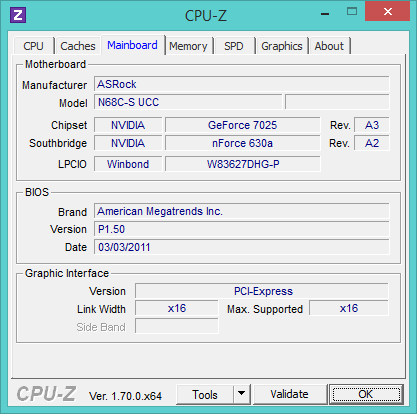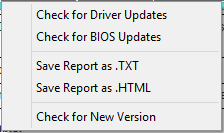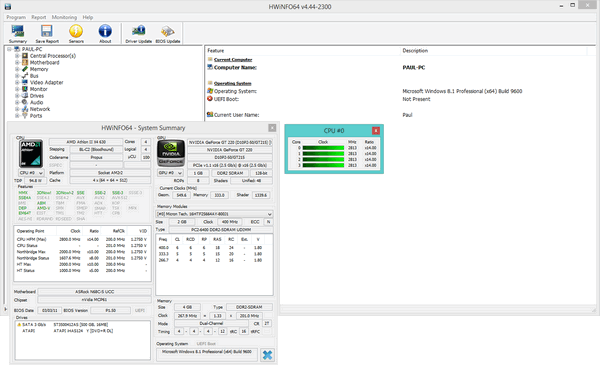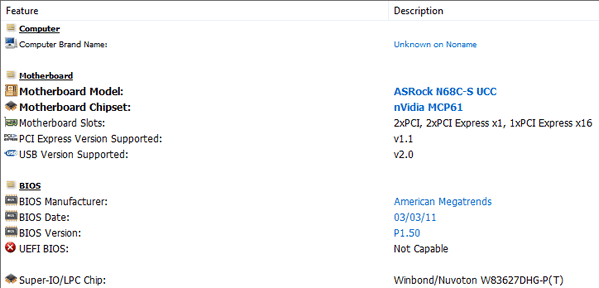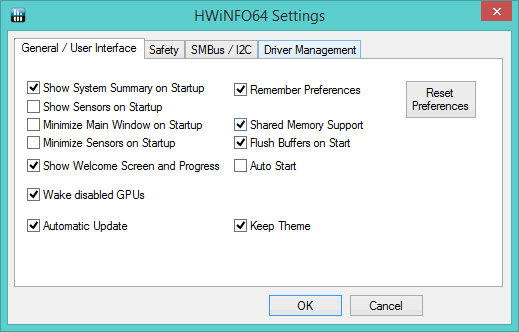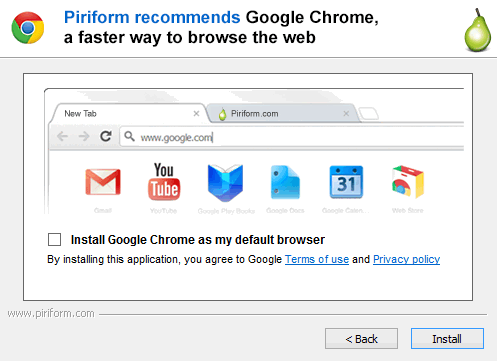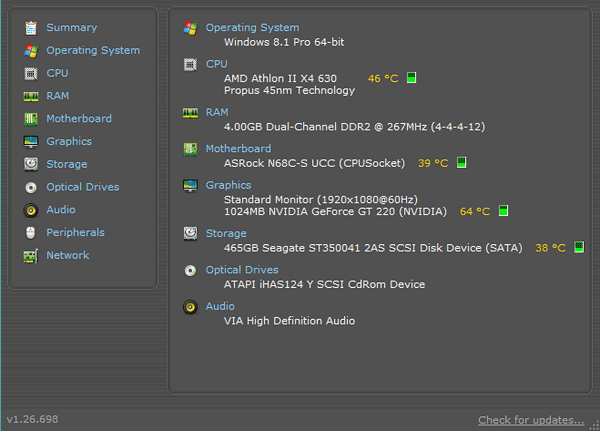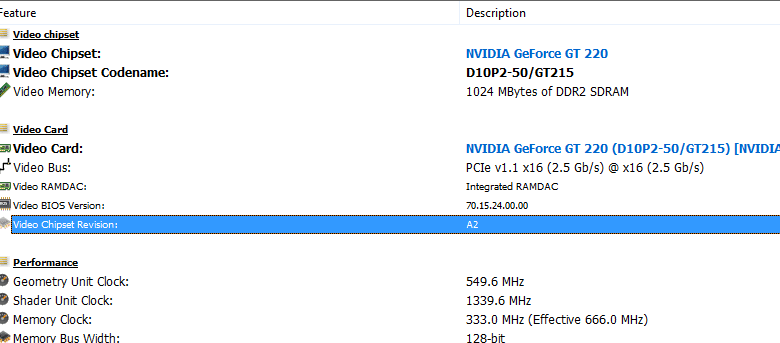
Il peut souvent être utile de connaître les détails les plus fins de votre ordinateur, que ce soit en discutant avec des amis, en trouvant des mises à niveau pour votre matériel existant ou (dans le pire des cas) en en discutant avec le support technique après que quelque chose s’est mal passé de manière catastrophique. Peu de gens savent comment trouver les spécifications de leur système, et encore moins se contenteraient d’ouvrir leur ordinateur pour trouver des pièces qui n’ont peut-être pas une marque évidente.
Il existe au moins trois outils populaires disponibles en ligne pour trouver les spécifications de votre ordinateur. Aucun outil de la vieille école n’est nécessaire, rien ne doit être ouvert ; ça ne pourrait pas être beaucoup plus simple, en fait.
Contenu
CPU-Z
Peut-être le plus connu des outils, CPU-Z est une option depuis plusieurs années et peut être légèrement modifié si l’apparence du programme vous préoccupe. Les modifications sont au mieux mineures et CPU-Z ne remporte aucun prix pour sa beauté, mais c’est un outil solide comme un roc pour découvrir les spécifications de l’ordinateur. De plus, CPU-Z est disponible pour les ordinateurs 32 bits ou 64 bits, ce qui signifie qu’il s’agit d’un outil universellement utilisable.
En dehors de la simple recherche des spécifications de votre ordinateur, quelques-uns des boutons de CPU-Z offrent d’autres options utiles, telles que la possibilité de rechercher des mises à jour des pilotes et du BIOS de l’ordinateur. Bien que cela puisse toujours être fait sans l’aide d’un logiciel, il est encourageant de voir que les développeurs encouragent les gens non seulement à en savoir plus sur leurs ordinateurs, mais aussi à en prendre soin.
HWInfo
Le nom peut sembler un peu étrange, mais HWiNfo est l’une des autres options majeures pour ceux qui cherchent à en savoir plus sur leur ordinateur. Contrairement à CPU-Z, il est disponible sous forme portable, ce qui signifie que vous pouvez l’utiliser pour aider avec l’ordinateur d’un ami ou pour travailler avec le vôtre.
L’interface utilisateur diffère considérablement de CPU-Z, prouvant qu’il existe une certaine flexibilité dans ce domaine. HWiNfo affiche une fenêtre principale ainsi que deux fenêtres flottantes contenant des informations supplémentaires. Mais là où il excelle, c’est dans la profondeur de l’information qu’il est capable de fournir. HwiNfo a également pu signaler le système d’exploitation, y compris le fait que le démarrage UEFI (également connu sous le nom de démarrage sécurisé) a été désactivé sur notre système de test.
Allant plus loin, il a pu déterminer quand les modules RAM de l’ordinateur avaient été fabriqués – des informations impressionnantes et potentiellement utiles si un certain lot était connu pour causer des problèmes. HWiNfo comprend également une vaste gamme de paramètres différents, qui peuvent être activés et utilisés à volonté.
Espèce
Speccy est disponible en deux formats : gratuit et payant (marqué comme « Professionnel » sur leur site Web). Alors que la version payante va probablement proposer des fonctionnalités supplémentaires, nous avons choisi d’utiliser la version gratuite afin de mieux refléter ses concurrents.
De manière ennuyeuse, Speccy est livré avec un programme d’installation faisant la promotion de bloatware, alors soyez prudent lors de l’installation pour vous assurer d’éviter d’installer des barres d’outils ou d’autres ajouts indésirables. Alors que le programme d’installation proposait Google Chrome dans notre cas, qui est en réalité un très bon navigateur Web, cela ne veut pas dire que les futures révisions peuvent avoir des offres différentes. En cas de doute, déclinez ces offres de logiciels supplémentaires.
Une fois à l’intérieur du programme proprement dit, Speccy est assez élégamment disposé sur un fond gris foncé. Encore une fois, la mise en page diffère assez sensiblement des autres outils que nous avons examinés ; les informations réelles fournies sont sensiblement les mêmes dans les trois cas, il s’agit donc d’un facteur assez important, étant donné qu’il s’agit de l’un des rares domaines dans lesquels toutes les options peuvent se différencier.
Lequel dois-je utiliser ?
Comme l’illustrent les images, les trois programmes offrent des interfaces assez différentes, mais en grande partie les mêmes fonctionnalités. Des trois, il semble que HWiNfo fournisse les informations les plus détaillées, avec des détails aussi mineurs que la date de fabrication de la RAM. En fin de compte, ces informations ne seront pas utiles pour nos scénarios d’utilisation, tels que le support technique ou la recherche de mises à niveau, elles ne peuvent donc influencer votre opinion que si vous souhaitez trouver des informations plus avancées.
Pour plus de simplicité et de facilité d’utilisation, il est difficile de regarder au-delà de CPU-Z. Bien que daté en apparence, il est rapide et facile à utiliser, ne fournissant que les informations les plus essentielles dans un format logique. Le développement est en cours avec les trois programmes, donc l’avenir de CPU-Z – comme pour ses concurrents – peut changer complètement leur objectif ou leur apparence.
Cet article est-il utile ? Oui Non